BeZIPの初期起動時には、必ず、以下のファイル関連付けチェック画面が表示されます。
本画面は、「.zip」(ZIPファイルの拡張子)、「.lzh」(LHAファイルの拡張子)、「.mbz」(マクロファイルの拡張子)の拡張子を持つファイルの関連付けがBeZIPとなっていない場合に表示されます。
通常、「はい(Y)」を選択してください。
ファイルの関連付けができていない場合、「.zip」、「.lzh」の拡張子を持つファイルをエクスプローラなどからダブルクリックしてもBeZIPは、動作しません。
ファイルの関連付けができている場合は、「.zip」、「.lzh」の拡張子を持つファイルをエクスプローラなどからダブルクリックした際BeZIPが、自動的に起動されます。
また、「.mbz」は、マクロファイルのデフォルト拡張子です。 ファイルの関連付けができている場合は、「.mbz」の拡張子を持つファイルをエクスプローラなどからダブルクリックした際、BeZIPマクロが自動的に起動されます。
編集でなく実行されることに注意してください。
また、上級者の方では、この関連付けを行いたくない場合がございます。その際は、
「以降、このメッセージを表示しない。」をチェックし、「いいえ(N)」をクリックしてださい。
以降、BeZIP起動時に、このメッセージは、表示されなくなります。
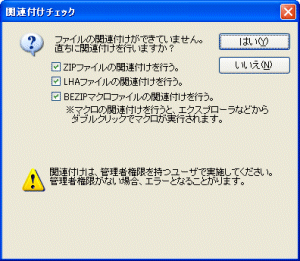
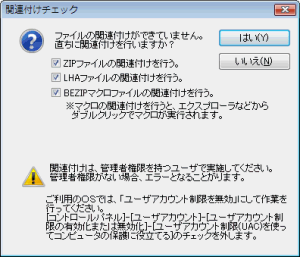
(参考)
※Windows (R) Vistaでは、上記のような画面となります。
「はい(Y)」をクリックした際は、登録完了時に、以下のメッセージが表示され、登録完了通知を行います。
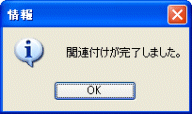
登録が完了した後は、エクスプローラ等では、「.zip」の拡張子を持つファイルは、全て下図のアイコン表示に切り替わります。但し、OSによっては、システムの再起動の後に、表示が切り替わるOSもあります。

[アイコンイメージ]>
本画面は、「.zip」(ZIPファイルの拡張子)、「.lzh」(LHAファイルの拡張子)、「.mbz」(マクロファイルの拡張子)の拡張子を持つファイルの関連付けがBeZIPとなっていない場合に表示されます。
通常、「はい(Y)」を選択してください。
ファイルの関連付けができていない場合、「.zip」、「.lzh」の拡張子を持つファイルをエクスプローラなどからダブルクリックしてもBeZIPは、動作しません。
ファイルの関連付けができている場合は、「.zip」、「.lzh」の拡張子を持つファイルをエクスプローラなどからダブルクリックした際BeZIPが、自動的に起動されます。
また、「.mbz」は、マクロファイルのデフォルト拡張子です。 ファイルの関連付けができている場合は、「.mbz」の拡張子を持つファイルをエクスプローラなどからダブルクリックした際、BeZIPマクロが自動的に起動されます。
編集でなく実行されることに注意してください。
また、上級者の方では、この関連付けを行いたくない場合がございます。その際は、
「以降、このメッセージを表示しない。」をチェックし、「いいえ(N)」をクリックしてださい。
以降、BeZIP起動時に、このメッセージは、表示されなくなります。
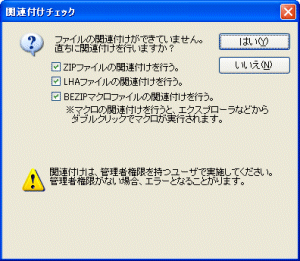
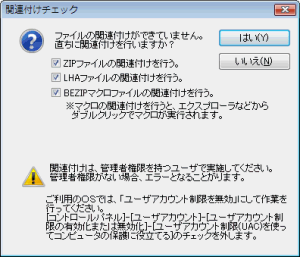
(参考)
※Windows (R) Vistaでは、上記のような画面となります。
「はい(Y)」をクリックした際は、登録完了時に、以下のメッセージが表示され、登録完了通知を行います。
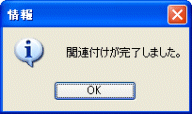
登録が完了した後は、エクスプローラ等では、「.zip」の拡張子を持つファイルは、全て下図のアイコン表示に切り替わります。但し、OSによっては、システムの再起動の後に、表示が切り替わるOSもあります。
[アイコンイメージ]>
ファイル関連付けを後で行う方法
(1)本ファイル関連付けチェック画面では、
「以降、このメッセージを表示しない。」をチェックし、「いいえ(N)」をクリックします。
(2)後で、メイン画面のメニューから「ファイル」-「ファイルの関連付け」を選択することでファイルの関連付けを行うことができます。
「以降、このメッセージを表示しない。」をチェックし、「いいえ(N)」をクリックします。
(2)後で、メイン画面のメニューから「ファイル」-「ファイルの関連付け」を選択することでファイルの関連付けを行うことができます。